
Агуулгын хүснэгт:
- Зохиолч John Day [email protected].
- Public 2024-01-30 11:05.
- Хамгийн сүүлд өөрчлөгдсөн 2025-01-23 15:00.
Хэн ч анхны компьютерийн програмаа аравхан минутын дотор бичих маш хялбар бөгөөд үнэгүй арга. Тэмдэглэл: Энэхүү зааварчилгаа нь танд үнэтэй програм эсвэл өндөр технологийн ур чадвар шаардагддаг ид шидийн зүйл гэж боддог хүмүүст зориулагдсан болно. Энэхүү зааварчилгаа нь нүднийхээ хөшгийг арилгаж, компьютертэй хүн бүхэнд хялбар, хүртээмжтэй болохыг харуулна гэж найдаж байна. Хэрэв та илүү ихийг мэдэхийг хүсч байвал ном худалдаж аваарай. "Сэм өөрийгөө заа … 30 хоногийн дотор" номнууд сайн байна.
Алхам 1: Шаардлагатай зүйлээ аваарай
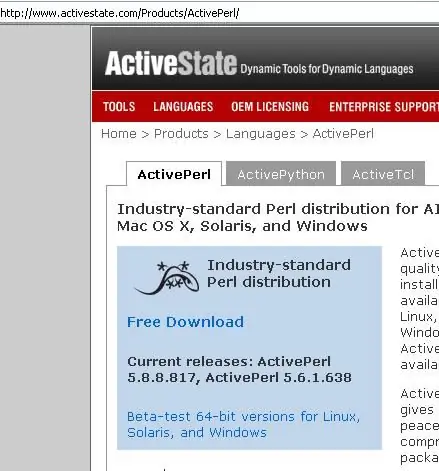
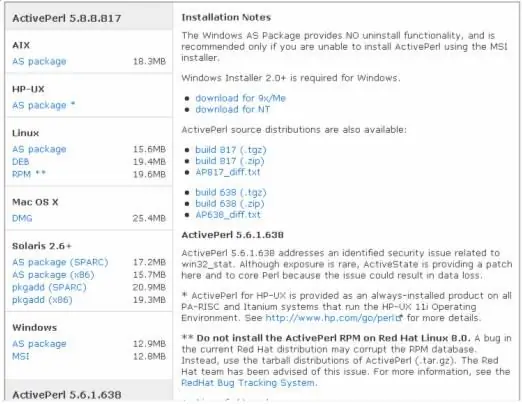
Бид Perl програмчлалын хэлээр програмчлах болно, учир нь ашиглахад маш хялбар бөгөөд үнэ төлбөргүй байдаг. Түүнчлэн, та үүнийг интернетэд хялбархан нэгтгэх боломжтой. Тиймээс бичсэн кодоо ойлгохын тулд танд 'Perl орчуулагч' хэрэгтэй болно. ActivePerl (Perl орчуулагч) -ыг эндээс авна уу: https://www.activestate.com/Products/ActivePerl/click татаж авах, хуурамч нэр оруулах гэх мэт. Хэрэв Windows ашиглаж байгаа бол MSI -ийг татаж авах, хэрэв ажиллахгүй бол оронд нь AS багцыг татаж авна уу. татаж аваад суулгана уу (үүнийг хоёр товшоод дараа нь суулгах бүх үндсэн сонголтыг ашиглана уу).
Алхам 2: Та үүнийг зөв суулгасан эсэхийг шалгаарай
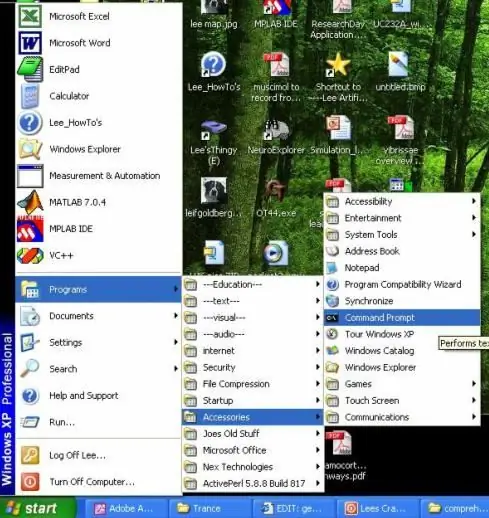
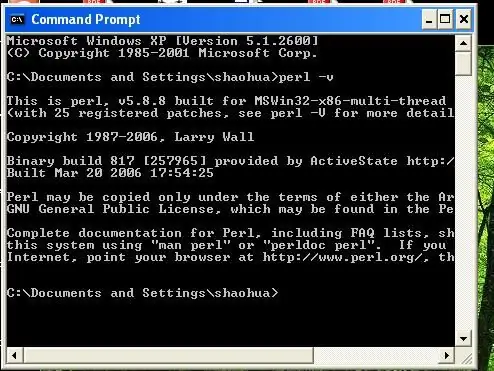
Хэрэв та гаж донтой бөгөөд түүнийг зөв суулгасан эсэхийг харахыг хүсвэл DOS хүлээх мөрөнд очоод: perl -v гэж бичнэ үү.
Энэ нь танд бүх хувилбарын мэдээллийг харуулах ёстой. DOS хүлээх мөрийг нээхийн тулд: A) Үүнийг эхлэлийн цэснээс олоорой (доорх зургийг үзнэ үү: "Эхлүүлэх", "Програмууд", "Дагалдах хэрэгсэл", "Командын мөр") OR B) та "Эхлүүлэх", дараа нь "Ажиллуулах" дээр дарна уу. "гарч ирэх цонхонд cmd.exe бичнэ үү.
Алхам 3: Эхний програмаа бичнэ үү
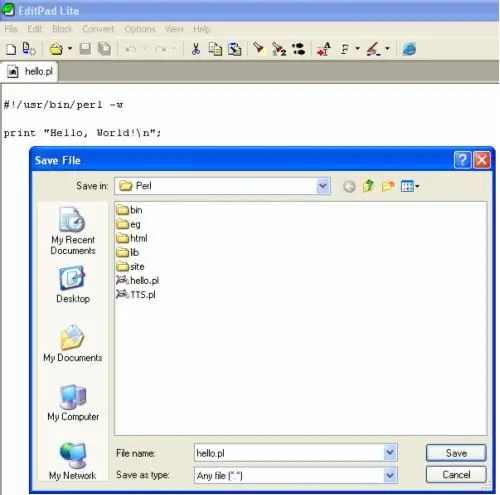
текст засварлагч эхлүүлэх (цонхтой хамт ирдэг 'notepad.exe' гэх мэт; ҮГ, үгийн самбарыг бүү ашиглаарай, тэд текстэнд үл үзэгдэх зүйлийг нэмж өгдөг!). Та notepad -ийг DOS командын нэгэн адил эхлэх цэсийн хэсгээс олж болно (өмнөх алхамыг үзнэ үү). Би интернетээс үнэгүй олсон EditPad.exe -ийг ашиглах дуртай: https://www.editpadpro.com/editpadclassic.html анхны програмаа бичнэ үү:#!/usr/bin/env perlprint "Сайн уу, Дэлхий! / n"; үүнийг hello.pl болгон хадгална уу (hello.pl.txt биш харин өргөтгөл болгон.pl ашиглан хадгалсан эсэхээ шалгаарай). '. Txt' файлын нэр дээр автоматаар нэмэгдэхгүй байхын тулд 'Төрөл болгон хадгалах' хажууд байгаа 'Аливаа файл (".")' Дээр дарна уу. (доорх зургийг үзнэ үү) Туршилтыг хялбарчлахын тулд үүнийг c: / Perl / директорт хадгална уу (эсвэл Perl орчуулагчийг хаана суулгасан ч гэсэн анхдагчаар c: / Perl / дээр суулгадаг).
#!/usr/bin/env perl бол бүх програмынхаа эхэнд тавих ёстой муу зүйл юм. / n бол шинэ мөрийн бэлгэдэл юм. Perl үүнийг хараад курсороо дараагийн мөр рүү шилжүүлэх болно (буцах товчийг дарах гэх мэт)
Алхам 4: Програмаа ажиллуулна уу
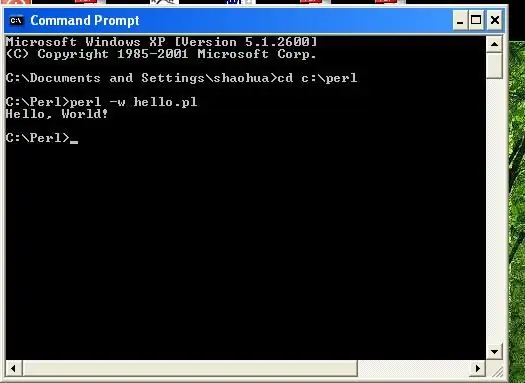
DOS командын мөрөнд (эсвэл цонхны DOS цонх) очиж, Perl орчуулагчийн лавлах руу очно уу, жишээлбэл c: / perl
Хэрэв та DOS дотор директоруудыг хэрхэн өөрчлөхээ мэдэхгүй байгаа бол үүнийг ингэж хийх болно: cd c: / perl дараа нь perl -w hello.pl гэж бичээрэй (хэрэв та.pl файлуудыг холбосон бол hello.pl гэж бичиж болно. суулгах явцад Perl орчуулагч) та Hello World -ийг харах ёстой. Өө !!, таны програм ажиллана !! Үгүй бол та дээрх алхамуудын аль нэгийг алдсан/орхисон болно.
Алхам 5: Илүү сайн програм бичээрэй
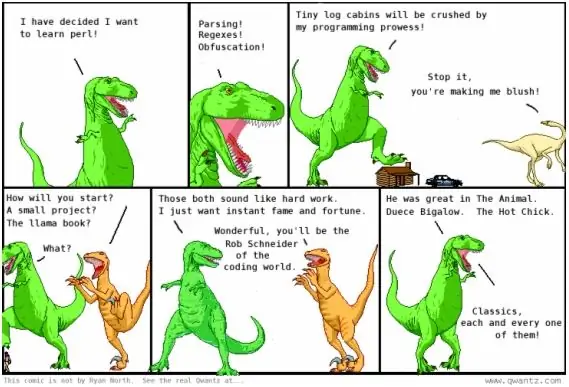
Илүү сонирхолтой програм бичихийн тулд интернэтээс код олж эсвэл ном худалдаж аваарай. "Sams Өөрийгөө заадаг … 21 хоногийн дотор" номнуудад би үргэлж сэтгэл хангалуун байдаг. Энд Perl -ээс илүү ихийг сурч мэдэх хэд хэдэн сайн вэбсайтууд байна (googling: Perl хичээлээс олж болно) https://www.pageresource.com/cgirec/ index2.htmhttps://www.sthomas.net/oldpages/roberts-perl-tutorial.htmhttps://www.ebb.org/PickingUpPerl/================ =========================================== "Сэм өөрийгөө заадаг …" 21 хоног "бол _ANY_ програмчлалын хэл сурах маш сайн ном юм (би тэдгээрийг хэд хэдэн удаа ашиглаж байсан): Маш сайн програмчлалын номууд Би доорх хүүхэлдэйн киног https://www.qwantz.com/peoplearecool.html дээрээс авсан.
Зөвлөмж болгож буй:
Z80-MBC2 Atmega32a програмчлал: 6 алхам

Z80-MBC2 Atmega32a програмчлах: Та z80-MBC2-ийг ашиглахаасаа өмнө бүтээсэнийхээ дараа Atmeg32-ийг програмчлах хэрэгтэй. Эдгээр заавар нь кодыг байршуулахын тулд хямдхан arduino mini програмист хэрхэн ашиглахыг танд үзүүлэх болно
Хязгааргүй толь шоо хийх хялбар - 3D хэвлэх, програмчлал байхгүй: 15 алхам (зурагтай)

Хялбар Infinity толин шоо хий 3D хэвлэх, програмчлал байхгүй: Хүн бүр хязгааргүй сайн шоо дуртай, гэхдээ хийхэд хэцүү мэт харагддаг. Энэхүү зааварчилгааны талаархи миний зорилго бол хэрхэн яаж хийхийг алхам алхамаар харуулах явдал юм. Зөвхөн үүгээр ч зогсохгүй миний танд өгч буй зааврын дагуу та үүнийг хийх боломжтой болно
DIY MusiLED, Windows & Linux програмыг нэг товшилтоор (32 бит ба 64 бит) хөгжмийн синхрончлогдсон LED. Дахин бүтээхэд хялбар, ашиглахад хялбар, порт хийхэд хялбар: 3 алхам

DIY MusiLED, Windows болон Linux програмыг нэг товшилтоор (32 бит ба 64 бит) хөгжмийн синхрончлогдсон LED. Дахин бүтээхэд хялбар, ашиглахад хялбар, порт хийхэд хялбар: Энэхүү төсөл нь 18 LED (6 Улаан + 6 Цэнхэр + 6 Шар) Arduino самбартаа холбож, компьютерийн Дууны картын бодит цагийн дохиог шинжлэх, дамжуулахад туслах болно. LED -ууд нь цохилтын эффектийн дагуу тэднийг гэрэлтүүлдэг (урхи, өндөр малгай, өшиглөлт)
Супер хялбар батерейгаар ажилладаг компьютерийн сэнс: 5 алхам

Супер хялбар батерей Powerd компьютерийн сэнс: Энэ бол дахин боловсруулсан олон зүйлийг хийх үнэхээр хялбар зүйл юм. Надад нэмэлт компьютерийн фенүүд байсан тул би тэдгээрийг ашиглахаар шийдсэн. Үүнийг хар даа. Хэрэв энэ оригинал биш бол уучлаарай
Тэдгээр файлуудыг устгасан, маш хялбар бөгөөд хэрэглэхэд хялбар: 7 алхам

Тэд устгасан файлуудыг устгасан, маш хялбар бөгөөд хэрэглэхэд хялбар. Та өөрийн хатуу диск, камер, mp3 файлыг устгаж, эсвэл хогийн саваа хоослоод дараа нь тэр файлыг хүсч байгаагаа ойлгосон уу? Энэ бол эдгээр файлуудыг сэргээх энгийн арга юм.Энэ зааврын дагуу би гэр бүлийн бүлэг бүрийг устгасан
